 TurboFTP(FTP传输工具) 注册码破解版v6.80.1116TurboFTP(FTP传输工具) 注册码破解版v6.80.1116官方下载
TurboFTP(FTP传输工具) 注册码破解版v6.80.1116TurboFTP(FTP传输工具) 注册码破解版v6.80.1116官方下载
TurboFTP中文版可以帮助用户将电脑中的数据传输到服务器中,让每一个用户都可以进行下载,拥有断线重连、拨号上网等功能,有需要的用户快来下载吧。
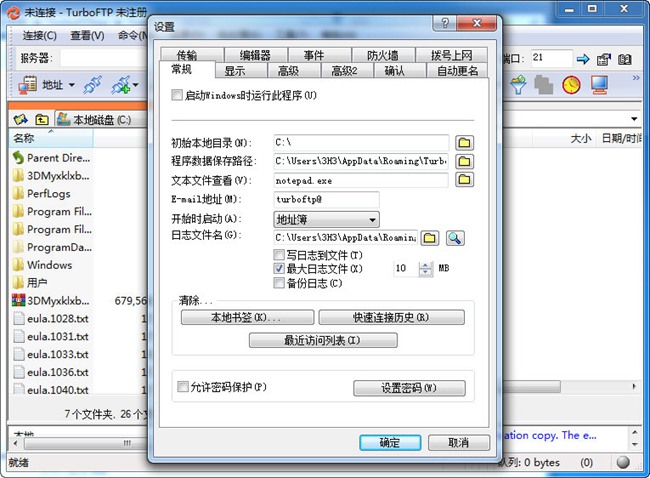
TurboFTP是国外用户经常使用的FTP工具,可以帮助用户将电脑的数据上传到服务器,从而让你的数据可以在网络上分享,也方便其他用户从服务器下载你的数据,这款软件连接到服务器很简单,输入地址和用户ID就可以连接,上传数据也可以通过拖动的方式执行,上传速度也很快,适合需要上传数据到服务器的朋友使用,这里小编推荐的就是中文版本,内置注册码,输入注册码就可以将软件永久授权,需要的朋友就下载吧!
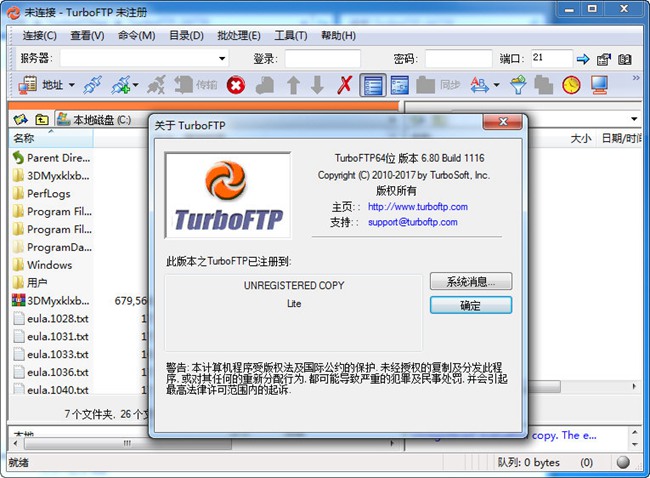
1、【同步服务模块】
在NT服务中运行预定的FTP和SFTP同步任务或会话任务。支持任务依赖性,多个同步计划任务和不同的拨号连接个人现场。在计划任务之前和之后运行程序。
2、【自动上载本地文件夹中的新文件和/或更新的文件】
观看本地文件夹并自动上传其中删除的任何新文件和/或更新的文件。此功能可以作为同步服务模块中的NT服务运行。
3、【安全】
使用SSL(安全套接字层,包括隐式/显式SSL)和TLS(传输层安全性)保护的安全FTP文件传输。通过SSH2支持SFTP。可以在TurboFTP Business和Corporate版本中启用FIPS 140-2模式。内置OpenPGP支持。
4、【安排文件传输】
内置任务计划程序,用于计划文件传输和自动文件夹同步。任务完成后发送电子邮件报告。
5、【文件夹同步器】
提供本地和FTP目录结构的可视实时比较,帮助您以最小的努力同步,备份文件和目录。
6、【MODE-Z支持和内置压缩/解压缩实用程序】
使用MODE-Z支持动态数据压缩。您还可以在中提取和创建存档压缩TurboFTP中的GZip或Tar格式。
7、【强大的中断和失速保护】
自动拨号,智能保持活动,自动重新连接和中断传输恢复。
8、【防火墙/代理支持】
通过防火墙和代理服务器,包括HTTP代理,SOCKS 4 / 4a / 5。
9、【大文件支持】
支持FAT32上大于2Gb的文件和NTFS文件系统上大于4Gb的文件。
10、【直观的】
使用功能强大的上传向导直接从Windows资源管理器上传文件 连接向导和一键访问任何带书签的文件夹。
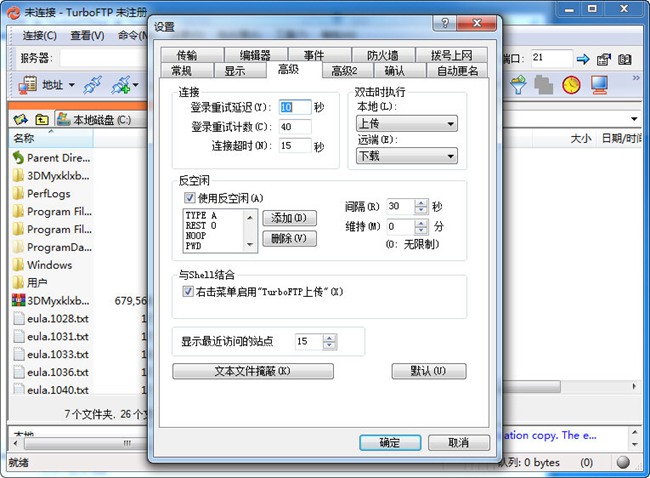
连接到FTP服务器
可以使用几种不同的方法建立与FTP服务器的连接。
FTP连接向导
连接向导[连接|连接向导]的分步指导将帮助您连接到FTP服务器。
地址栏
地址栏提供了连接到新FTP服务器的最简单方法。只需提供服务器地址,登录名,密码和端口号,然后按Enter或Go按钮,即可启动连接尝试。如果登录名和密码字段为空,则假定为匿名登录。
标准FTP URL格式在地址框中粘贴时会被识别并自动解析:
ftp:// [用户ID:密码@] <主机名> [:端口] / [路径名称/]
可以通过地址栏的下拉列表访问以前访问过的站点。
快速连接
单击工具栏上的“快速连接”按钮或使用菜单[连接|快速连接]以打开“快速连接”对话框。在“常规”选项卡中输入基本登录信息。如有必要,请在“高级和安全性”页面中自定义您的设置。单击连接按钮进行连接。
FTP站点地址簿
对于经常访问的服务器,建议使用FTP站点地址簿(使用工具栏按钮或使用菜单[连接|地址簿])。在地址簿中创建新的站点配置文件并提供必要的详细信息。通讯簿允许您使用树视图维护您喜爱的站点(即,您可以使用您定义的文件夹来组织它们)。您甚至可以拖放以重新定位网站或文件夹。
提示:您可以将TurboFTP配置为每次启动时自动打开“快速连接”对话框或“地址簿”。转到[选项|一般|从[开始]做出选择。
最近访问过的网站
点击工具栏上的“重新连接”按钮,您可以从下拉菜单中查看最近访问过的网站列表,您可以从中选择要重新连接的网站。
“连接”菜单还维护最近访问过的服务器列表。
剪贴板FTP URL检测
TurboFTP可以监视剪贴板的FTP URL。要启用此功能,请选择[选项|高级|监控URL的剪贴板]。有关更多信息,请参阅FTP URL剪贴板监视主题。您还可以从浏览器中的网页拖动FTP URL链接,并将其放在TurboFTP的主窗口中。
连接到安全的FTP服务器
TurboFTP支持SSL / TLS上的安全FTP。当与安全的FTP服务器一起使用时,它提供高水平的连接真实性,数据完整性和工业强度128位信息加密,基于工业标准SSL(安全套接字层)/ TLS(传输层安全),从而提供可靠的在不安全的网络上提供安全的文件传输功能。
在建立安全FTP连接之前,需要在[高级站点设置|]中指定[安全连接类型]安全]选项卡。选择隐式SSL,显式加密(AUTH SSL)或显式加密(AUTH TLS)。在显式加密中,FTP客户端需要向FTP服务器发送显式命令(即“AUTH SSL”或“AUTH TLS”)以启动安全控制连接;在隐式加密中,客户端在与服务器连接时建立安全控制连接。隐式SSL的服务器端口通常是990.请向服务器管理员或ISP咨询有关应使用哪种安全连接类型或安全服务器端口的信息。
某些安全FTP服务器需要使用客户端证书进行身份验在这种情况下,您应该获得自己的证书,其中包括证书文件和私钥文件。选中“使用SSL / TLS客户端证书”复选框并提供密钥文件位置。如果私钥文件已加密,也请提供密码。
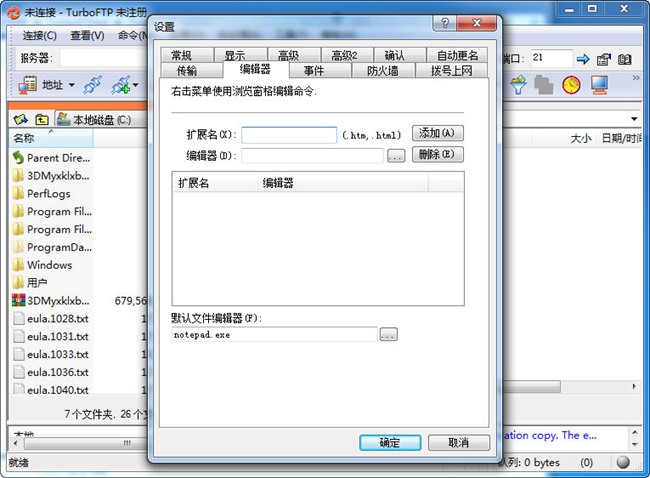
FTP中的传输模式
FTP,ASCII和二进制模式有两种不同的传输模式。默认情况下,TurboFTP使用自动模式,因此任何文件都匹配[选项|中的一个类型(文件扩展名)。高级|文本文件掩码]将以ASCII模式传输,否则将以二进制模式传输。
ASCII模式
ASCII传输模式是一种FTP模式,用于将ASCII文本文件从一种格式转换为另一种格式。例如,UNIX文件系统使用换行符终止文件中的行,而Windows和DOS文件使用回车符和换行符终止行。选择此模式会自动将文件从一种格式转换为另一种格式。请记住,在传输二进制文件时不要使用此模式,因为这样会导致文件损坏。
二进制模式
二进制传输模式是一种FTP模式,用于传输文件而无需修改或转换。传输文件时不进行转换,从而在源计算机上生成与目标计算机相同的文件。
1、下载软件压缩包文件,首先点击“tbftp.exe”安装官方原版程序
2、阅读并同意软件安装协议
3、选择附加任务,建议创建桌面快捷方式
4、设置软件安装路径
5、选择软件用户权限
6、等待程序安装完毕,直接点击【Close】退出向导即可
7、进入程序,软件默认为英文界面,我们可以通过“View”—“Languahe”选择“中文”切换界面
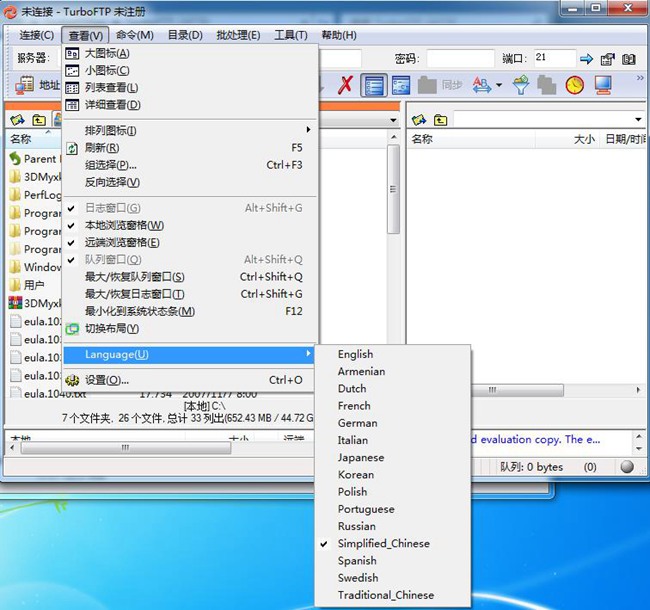
提示:如果没有中文选项,可以通过网上下载TurboFTP旧中文版,然后重新安装新版即可!
8、在“帮助”菜单下,选择“注册”选项,填入下面的注册信息:
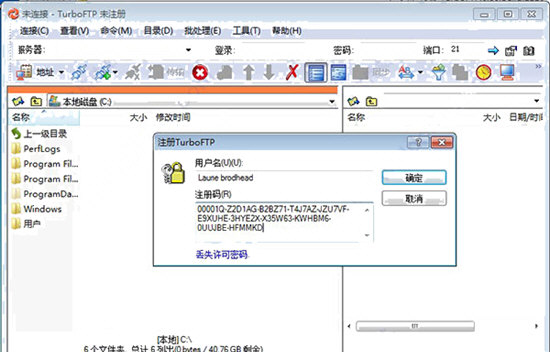
Name: Laurie brodhead
Code: 00001Q-Z2D1AG-B2BZ71-T4J7AZ-JZU7VF-E9XUHE-3HYE2X-X35W63-KWHBM6-0UUJBE-HFMMKD
9、点击注册即提示注册成功
10、至此,TurboFTP中文破解版安装完毕,请放心使用~
用于同步的文件过滤
可以在服务器配置文件的“同步”选项卡或“同步任务”的“同步”选项卡中访问用于同步的文件筛选选项。在选项卡上有一个包含过滤器的按钮和另一个用于排除过滤器的按钮。 include和exclude的参数相同。文件匹配包括过滤器将包含在同步过程中,而匹配排除过滤器的文件将被排除。注意,通过过滤的文件不一定会被转移或替换。是否传输,替换,删除或移动文件取决于同步的结果(方案和其他选项)。
区分大小写的过滤器
如果选中,则过滤器区分大小写。
•文件过滤器
应用于文件的过滤器。可以使用逗号分隔多个过滤器。
•文件夹过滤器
应用于文件夹的过滤器可以使用逗号分隔多个过滤器。
•文件大小范围
如果选中,TurboFTP仅考虑文件大小在大小范围内的文件。
•文件时间范围
如果选中,TurboFTP仅考虑在该时间范围内具有时间戳的文件。
•文件已更改
此功能有2个选项:
1)在最后
文件必须在此之前的某个时间段内更改,以分钟,小时或天为单位进行测量。
(例如,您在带有小时选项的文本框中输入10,将仅考虑在过去10小时内更改的文件。)
2)超越最后
文件必须在此之前的某个时间段内更改,以分钟,小时或天为单位进行测量。
(例如,您在带有小时选项的文本框中输入10,将仅考虑超过过去10小时更改的文件。)
•文件属性
如果选择此选项,则对于包含过滤器,TurboFTP将仅包含与任何所选属性匹配的文件;对于排除过滤器,TurboFTP将排除与任何所选属性匹配的文件。